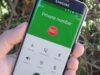App per registrare chiamate iPhone
Devi fare una telefonata molto importante dal tuo iPhone, hai paura di dimenticare le informazioni che ti verranno fornite e hai quindi ben pensato di registrare la chiamata? Ottima idea! Per riuscirci, però, hai bisogno degli strumenti giusti, cioè di alcune app adibite allo scopo. Mi chiedi quali? Beh, leggi questa mia guida, incentrata proprio sull'argomento, e lo scoprirai subito.
Nelle righe successive, infatti, trovi segnalate quelle che, a mio modesto avviso, rappresentano le migliori app per registrare chiamate iPhone attualmente presenti su piazza. Si possono scaricare direttamente dall'App Store, ma, questo è bene che tu lo tenga presente, nella maggior parte dei casi non si tratta di soluzioni gratuite, o almeno non completamente. Ad ogni modo, svolgono perfettamente il compito a cui sono preposte.
Allora? Posso sapere che cosa ci fai ancora lì impalato? Posizionati bello comodo, prenditi qualche minuto libero soltanto per te, individua la soluzione che ritieni possa fare maggiormente al caso tuo e procedi pure con il download e l'installazione. Spero vivamente che, alla fine, tu possa ritenerti ben contento e soddisfatto.
Indice
Informazioni preliminari

Prima di entrare nel vivo del tutorial, ovvero prima di indicarti quali sono le migliori app per registrare le chiamate con iPhone, è mio dovere fornirti alcune informazioni preliminari riguardo la pratica in questione.
Tanto per cominciare, tieni presente che registrare le proprie telefonate, anche senza che l'interlocutore sia a conoscenza della cosa, non costituisce un reato, purché le registrazioni non vengano diffuse o fatte ascoltare da altri. Per fare ciò, infatti, è necessario l'espresso consenso della persona con cui si è fatta la telefonata. In caso contrario, scatta la violazione.
Un'altra cosa precisare è che, per poter fruire delle app che consentono di registrare le chiamate fatte, potrebbe essere necessario attivare il servizio di conferenza, ovvero quello che consente di parlare con più di un interlocutore in simultanea, richiedendolo al proprio gestore telefonico.
Per abilitare il servizio di cui sopra, è sufficiente contattare l'operatore di riferimento e richiedere esplicitamente la cosa. Se non sai come contattare TIM, Vodafone, WINDTRE o Iliad, puoi seguire le istruzioni contenute nei miei tutorial specifici sul da farsi che ti ho appena linkato.
Migliori app per registrare le chiamate con iPhone
Fatte le dovute precisazioni di cui sopra, veniamo al nocciolo vero e proprio della questione e andiamo a scoprire, dunque, quali sono le migliori app per registrare le chiamate con iPhone. Le trovi indicate qui di seguito: individua quella che ritieni possa fare di più al caso tuo e mettila subito alla prova.
Call Recorder Chiamate
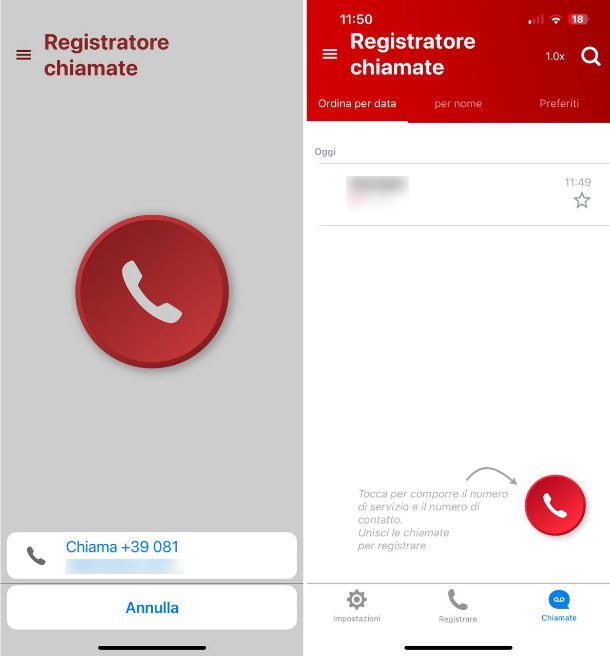
La prima app che ti consiglio se intendi registrare le chiamate con il tuo iPhone è Call Recorder Chiamate, che puoi scaricare gratuitamente tramite l'App Store. Tuttavia, ci tengo subito a precisare che, per poter registrare le chiamate è necessario sottoscrivere l'abbonamento alla versione Premium che ha un prezzo di a 5,99 euro a settimana, 9,99 euro al mese, 34,99 euro all'anno o 79,99 euro una tantum. Ad ogni modo, però, è possibile sfruttare tre giorni di prova gratuita.
Una volta scaricata e installata l'app, aprila, pigia sul pulsante Continua per tre volte consecutive e poi sul pulsante Avvia un abbonamento di prova gratuito. Nella schermata successiva, a schermo comparirà un tutorial che ti indicherà come utilizzare l'app per registrare una telefonata. Sostanzialmente, l'app andrà a unire la chiamata tra il tuo interlocutore e quella con il numero di servizio integrato nell'app che avrà il vero compito di registrare la chiamata.
Una volta arrivato nella schermata principale dell'app, tocca sull'i cona con con le tre linee che si trova in alto a sinistra e dal menu di selezione che appare a schermo, seleziona il numero di servizio che desideri utilizzare (ti consiglio di utilizzare i numeri italiani): per proseguire, tocca sulla voce Altro… e poi scegli un numero italiano dall'elenco.
Per registrare una telefonata, dunque, fai tap sul pulsante con l'icona di una cornetta bianca su fondo rosso e tocca sul pulsante Registrazione per numero di telefono: digita il tuo numero di telefono e fai tap sul pulsante Next. Fatto questo, tocca nuovamente sul pulsante con l'icona della cornetta e a schermo vedrai comparire un dialer telefonico simile a quello di iPhone. Se desideri chiamare un contatto che hai salvato in rubrica, pigia sulla scheda Contacts posta in basso e poi pigia su Consenti dal pop-up che appare a schermo: seleziona il contatto dall'elenco e conferma la chiamata verso il numero di servizio.
Una volta iniziata la chiamata con il numero di servizio, per procedere tocca sul pulsante Aggiungi che trovi sul dialer telefonico di Apple e seleziona nuovamente il contatto che desideri chiamare dalla tua rubrica. Una volta ricevuta la risposta dal contatto, fai tap sul pulsante Unisci chiamate per unire le chiamate e la registrazione inizierà automaticamente.
Qualora volessi condividere la registrazione, magari per salvarla dove preferisci, tocca sulla scheda Chiamate e poi effettua uno swipe verso sinistra sulla registrazione: tocca sul pulsante Condividi e dal menu di condivisione che appare decidi dove salvare la registrazione.
Registratore Chiamate Privato
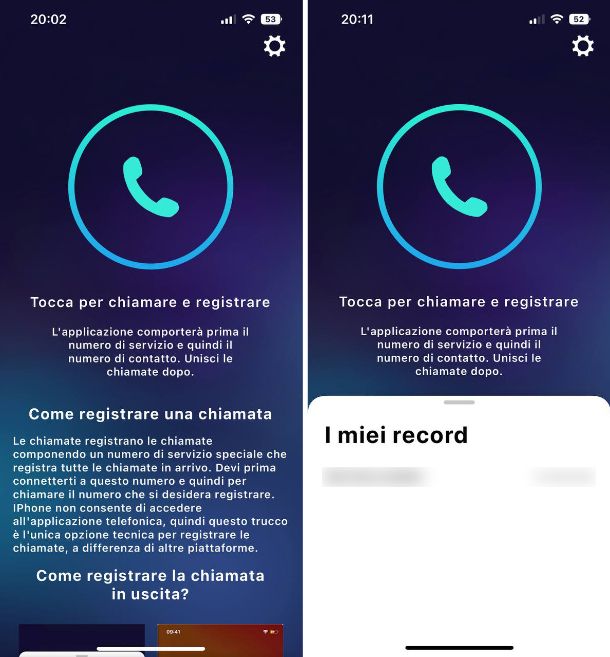
Un'altra app utile che potresti utilizzare per registrare una telefonata con il tuo iPhone è sicuramente Registratore Chiamate Privato, che puoi scaricare gratuitamente su App Store. Il funzionamento di questa app è sostanzialmente identico a quello della precedente, per cui anche in questo caso la registrazione non sarà gratuita.
Dopo aver scaricato e installato l'app, aprila, tocca sul pulsante Continua e poi su Inizia la prova di 3 giorni: per poter registrare le chiamate, come ti ho anticipato poc'anzi, è necessario sottoscrivere un abbonamento al prezzo di 4,99 euro a settimana, 49,99 euro all'anno o 89,99 euro una tantum. Per fortuna, per poter restare il funzionamento dell'app, è possibile sfruttare una prova gratuita della durata di tre giorni.
Giunto nella schermata principale dell'app, fai tap sul pulsante con l'icona di un ingranaggio situato in alto a destra e dall'elenco che appare scegli uno dei numeri di servizio disponibili (ti consiglio di utilizzare quelli italiani che presentano le denominazioni Italy, Rome e Italy, Naples).
Adesso, per poter iniziare a registrare una chiamata, dalla schermata principale dell'app, pigia sul pulsante con l'icona del telefono che trovi in alto e, nella schermata che si apre, digita il tuo numero di telefono per poi pigiare il pulsante Registrati con SMS. Una volta fatto questo, tocca sul pulsante con l'icona del telefono e, dal dialer telefonico che compare a schermo (simile a quello di iPhone), pigia sulla scheda Contatti e poi sul pulsante OK dal pop-up che appare a schermo.
Adesso, dall'elenco di contatti che compare a schermo, seleziona quello che desideri chiamare (e registrare) e conferma la chiamata verso il numero di servizio selezionato in precedenza. Dopo aver avviato la chiamata con il numero di servizio, pigia sul pulsante Aggiungi dal dialer telefonico e, dall'elenco che appare, seleziona nuovamente il contatto che desideri chiamare: una volta stabilita la connessione con il contatto che hai chiamato, pigia subito sul pulsante Unisci chiamate in modo tale da riuscire a unire le chiamate e iniziare la registrazione della chiamata.
Una volta completata la chiamata, la registrazione verrà automaticamente salvata e potrai ascoltarla nuovamente dalla schermata principale dell'app. Qualora volessi salvare la registrazione da qualche altra parte, ad esempio nell'app File o sul cloud, pigia sulla registrazione ed effettuata uno swipe verso sinistra: premi sul pulsante Condividere e dal menu di condivisione che compare a schermo, decidi dove salvare la registrazione.

Autore
Salvatore Aranzulla
Salvatore Aranzulla è il blogger e divulgatore informatico più letto in Italia. Noto per aver scoperto delle vulnerabilità nei siti di Google e Microsoft. Collabora con riviste di informatica e cura la rubrica tecnologica del quotidiano Il Messaggero. È il fondatore di Aranzulla.it, uno dei trenta siti più visitati d'Italia, nel quale risponde con semplicità a migliaia di dubbi di tipo informatico. Ha pubblicato per Mondadori e Mondadori Informatica.